[no_toc]Bạn có muốn chia sẻ màn hình điện thoại Android của bạn với máy tính Windows? Có nhiều lý do khiến bạn muốn chia sẻ màn hình điện thoại Android trên máy tính. Nếu bạn là một nhà phát triển hoặc đang thử nghiệm ứng dụng, việc chia sẻ màn hình sẽ rất hữu ích.
Tuy nhiên, vấn đề duy nhất khi chia sẻ màn hình điện thoại Android trên máy tính là hầu hết các ứng dụng Android tương tự yêu cầu bạn phải mua phần mềm. Nếu bạn đang cần một giải pháp miễn phí để chia sẻ màn hình trên máy tính, dưới đây là giải pháp phù hợp.
Chuẩn bị cho việc chia sẻ màn hình Android
Quá trình này yêu cầu bạn phải tải xuống 2 phần mềm trên máy tính, bao gồm Android JDK và Bộ công cụ. Bạn có thể tải 2 phần mềm này từ các liên kết dưới đây.
1. Cài đặt Android JDK để chạy file Jar
Để tải xuống Android JDK 8 cho Windows 7 hoặc Windows 8.1, bạn có thể truy cập vào liên kết này. Chỉ cần nhấp vào nút I Agree và chọn phiên bản Windows bạn đang sử dụng.
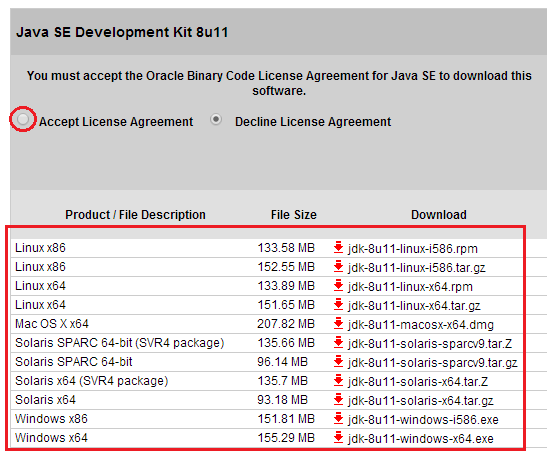
Nếu bạn không biết phiên bản Windows của bạn là 32-bit hay 64-bit, bạn có thể tham khảo bài viết tại đây.
Sau khi tải xuống JDK, bạn tiến hành cài đặt trên máy tính cho đến khi quá trình hoàn tất.
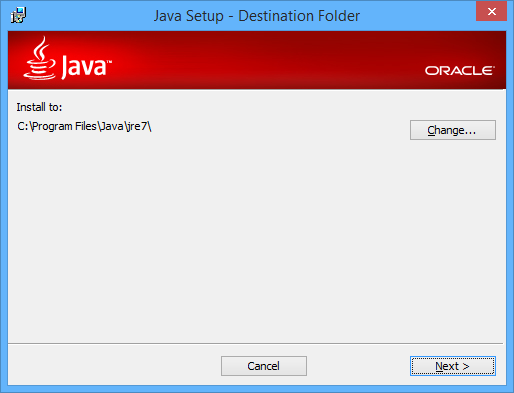
2. Tải công cụ Droid@Screen về
Bạn có thể tải công cụ này thông qua liên kết này.
Hướng dẫn cấu hình máy tính Windows PC
Sau khi tải xuống, bạn tiến hành giải nén tệp tin sharescreenandroid.zip. Bạn sẽ thu được tệp tin droidAtScreen-1.0.1.jar và thư mục ADB Tool. Bạn chuột phải vào tệp tin droidatsreen.jar >> Open With >> Java.
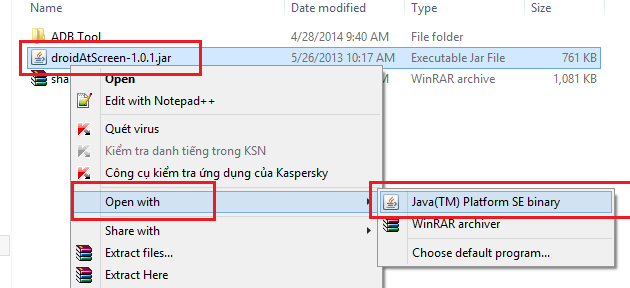
Khi đó, giao diện Droid@Screen sẽ xuất hiện. Bạn chọn ADB >> ADB Executable Path
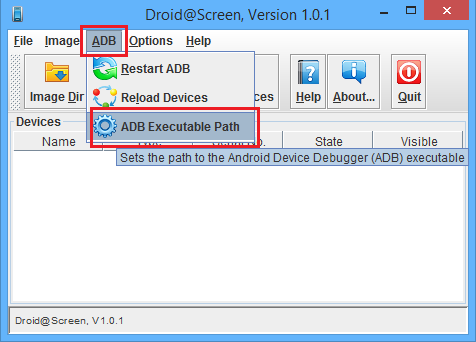
Sau đó, truy cập vào thư mục ADB Tool và chọn tệp tin adb.exe >> OK
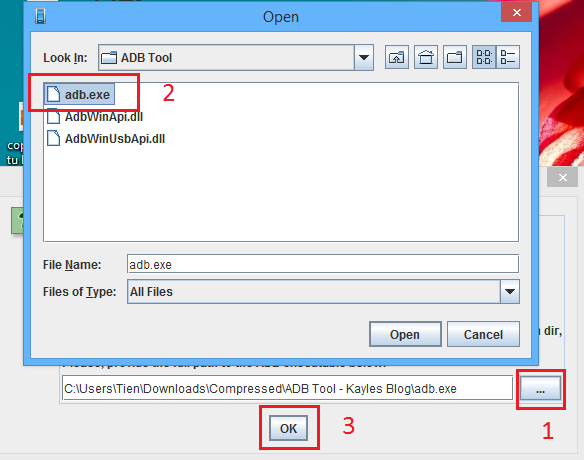
Bật tính năng USB Debugging trên thiết bị Android
Trên điện thoại Android, bạn tiến hành như sau:
Bước 1 – Mở Cài đặt -> Giới thiệu về điện thoại.
Bước 2 – Liên tiếp chạm 7 lần vào mục “Số kiến trúc” cho đến khi bạn nhận được thông báo “Bạn đã trở thành Nhà phát triển”.
Bước 3 – Sau đó, truy cập vào Cài đặt -> Ứng dụng -> Phát triển và bật Chế độ gỡ lỗi USB cho thành phần bạn muốn.
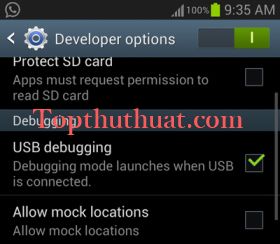
Nếu bạn cần hướng dẫn cụ thể, bạn có thể xem video sau để tìm hiểu cách bật Chế độ gỡ lỗi USB:
Kết nối thiết bị Android với máy tính bằng cáp USB
Sau cùng, hãy kết nối điện thoại Android của bạn vào máy tính sử dụng cáp USB. Sau vài giây, bạn sẽ có thể xem màn hình điện thoại Android của bạn trên máy tính.
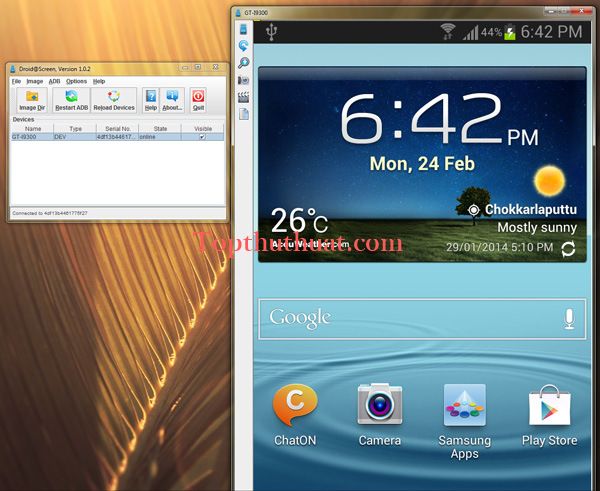
Bạn có thể làm gì sau khi kết nối qua Android @Screen
Công cụ Android @Screen cho phép bạn xoay màn hình, phóng to / thu nhỏ, chụp ảnh màn hình của điện thoại Android hoặc chụp ảnh màn hình liên tục và lưu chúng vào một thư mục, bạn có thể xử lý sau đó để tạo thành hình ảnh động GIF.
Bạn có thể chia sẻ màn hình điện thoại Android trên máy tính mà không cần Root thiết bị. Điều này thực sự là một ứng dụng tuyệt vời dành cho các nhà phát triển ứng dụng.
Chúc bạn thành công!
